3.20 IF函数嵌套运用
excel if函数 if函数嵌套用法
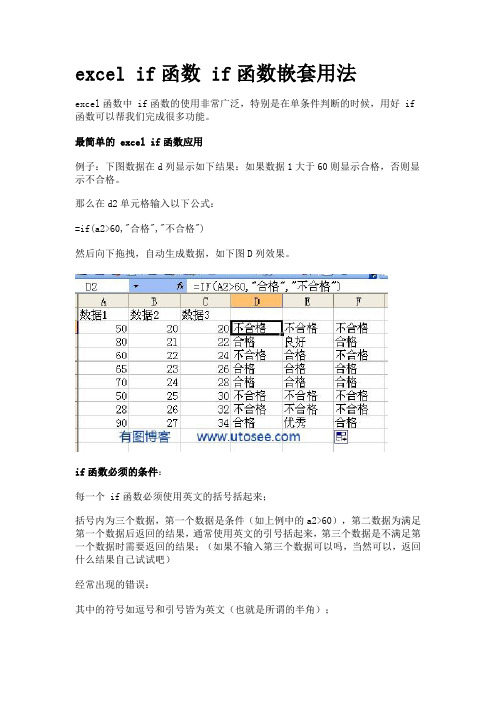
excel if函数 if函数嵌套用法excel函数中 if函数的使用非常广泛,特别是在单条件判断的时候,用好 if 函数可以帮我们完成很多功能。
最简单的 excel if函数应用例子:下图数据在d列显示如下结果:如果数据1大于60则显示合格,否则显示不合格。
那么在d2单元格输入以下公式:=if(a2>60,"合格","不合格")然后向下拖拽,自动生成数据,如下图D列效果。
if函数必须的条件:每一个 if函数必须使用英文的括号括起来;括号内为三个数据,第一个数据是条件(如上例中的a2>60),第二数据为满足第一个数据后返回的结果,通常使用英文的引号括起来,第三个数据是不满足第一个数据时需要返回的结果;(如果不输入第三个数据可以吗,当然可以,返回什么结果自己试试吧)经常出现的错误:其中的符号如逗号和引号皆为英文(也就是所谓的半角);if的右括号放在了条件的后面;(这是在多个条件使用if函数进行嵌套时非常容易犯的错误)if函数嵌套用法例子:下图数据,在e列显示如下结果:如果数据1小于60则显示不合格,如果大于等于60而小于80则显示合格,如果大于等于80而小于90显示良好,如果大于等于90则显示优秀。
这是经典的if嵌套应用例子,需要我们使用 if函数的嵌套。
if嵌套书写前,首先你要理解要求,并将要求数学化,也就是使用数学的模式表达出来,if函数多重嵌套一般情况下我们可以将它看做分段函数,那么问题就很容易解决了。
例子可以在E2单元格使用如下代码:=if(a2<60,"不合格",if(a2<80,"合格",if(a2<90,"良好","优秀")))当数据1小于60时,显示不合格,这时在“不合格”逗号的右侧默认就是>=60的情况,那么根据题意,只需再满足<80即可显示合格,于是我们将最简单的 if 函数的第三个数据变成了一个if函数,依次类推,每一次可以将一个if函数作为每一个基本函数的第三个数据,从而形成多种嵌套。
IF函数嵌套
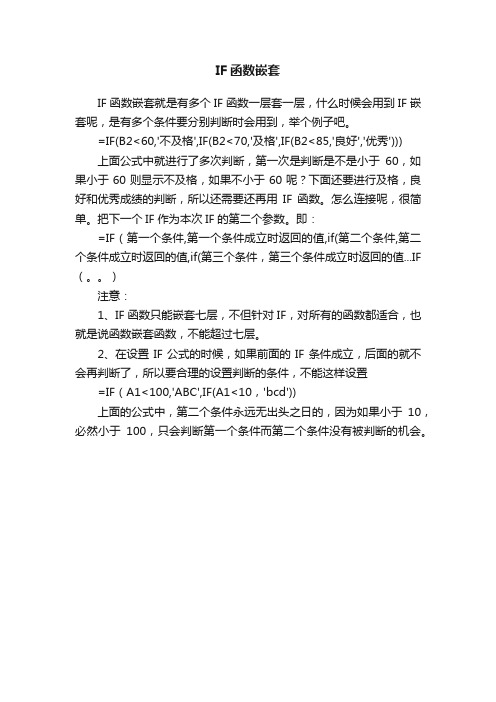
IF函数嵌套
IF函数嵌套就是有多个IF函数一层套一层,什么时候会用到IF嵌套呢,是有多个条件要分别判断时会用到,举个例子吧。
=IF(B2<60,'不及格',IF(B2<70,'及格',IF(B2<85,'良好','优秀')))
上面公式中就进行了多次判断,第一次是判断是不是小于60,如果小于60则显示不及格,如果不小于60呢?下面还要进行及格,良好和优秀成绩的判断,所以还需要还再用IF函数。
怎么连接呢,很简单。
把下一个IF作为本次IF的第二个参数。
即:
=IF(第一个条件,第一个条件成立时返回的值,if(第二个条件,第二个条件成立时返回的值,if(第三个条件,第三个条件成立时返回的值...IF (。
)
注意:
1、IF函数只能嵌套七层,不但针对IF,对所有的函数都适合,也就是说函数嵌套函数,不能超过七层。
2、在设置IF公式的时候,如果前面的IF条件成立,后面的就不会再判断了,所以要合理的设置判断的条件,不能这样设置=IF(A1<100,'ABC',IF(A1<10,'bcd'))
上面的公式中,第二个条件永远无出头之日的,因为如果小于10,必然小于100,只会判断第一个条件而第二个条件没有被判断的机会。
if函数两重嵌套条件

if函数两重嵌套条件if函数是Excel中非常常用的一个函数,可以根据指定的条件来进行不同的计算或操作。
而在使用if函数时,有时候需要进行两重甚至更多的条件嵌套,才能实现更为复杂的计算。
本文将介绍如何使用if函数进行两重嵌套条件运算。
首先,我们需要知道if函数的基本语法,即:IF(logical_test, value_if_true, value_if_false)。
其中,logical_test代表逻辑测试条件,value_if_true代表当逻辑测试条件为真时的返回值,value_if_false代表当逻辑测试条件为假时的返回值。
接下来,我们以一个实例来介绍如何进行两重嵌套条件运算。
假设有一个Excel表格,其中A列为学生姓名,B列为学生成绩,C列为等级。
如果学生的成绩大于等于90分,等级为A;如果成绩大于等于80分且小于90分,等级为B;如果成绩大于等于70分且小于80分,等级为C;如果成绩小于70分,等级为D。
我们可以使用如下的if函数进行条件嵌套运算:=IF(B2>=90,'A',IF(B2>=80,'B',IF(B2>=70,'C','D'))) 在这个if函数中,我们首先进行了一个逻辑测试条件B2>=90,如果成立,返回A等级;如果不成立,继续进行下一个逻辑测试条件B2>=80,如果成立,返回B等级;如果不成立,继续进行下一个逻辑测试条件B2>=70,如果成立,返回C等级;如果不成立,返回D等级。
通过这个实例,我们可以看到,如果需要进行两重或更多的条件嵌套运算,只需要在if函数的value_if_true或value_if_false参数中再次嵌套if函数即可。
Excelif函数多个条件嵌套与用And和Or+组合条件的使用方法

Excelif函数多个条件嵌套与用And*和Or+组合条件的使用方法Excel if函数多个条件嵌套与用And/*和Or/+组合条件的使用方法乱劈柴LPC 2019-06-12if函数是 Excel 中的条件判断函数,它由条件与两个返回结果组成,当条件成立时,返回真,否则返回假。
if函数中的条件既可以单条件,也可以是多条件;多条件组合有三种方式,一种为多个if 嵌套,第二种为用 And(或 *)组合多个条件,第三种为用 Or(或 +)组合多个条件。
用 And(或 *)组合条件是“与”的关系,用 Or(或 +)组合条件是“或”的关系,它们的写法比if 嵌套简单。
以下就是它们的具体操作方法,实例中操作所用版本均为 Excel 2016。
一、Excel if函数语法1、表达式:IF(logical_test,[value_if_true],[value_if_false])中文表达式:如果(条件,条件为真时执行的操作,条件为假时执行的操作)2、说明:[value_if_true] 和 [value_if_false] 表示可选项,即它们可以不写,如图1所示:图1按回车,返回 False,因为 E2 为 435,F2 为 528,E2 > F2 不成立,如图2所示:图2另外,=IF(3 > 2,),返回 0,此处 0 表示假。
二、Excel if函数单条件使用方法1、一个服装销量表中,价格为0的表示已下架,否则表示正在出售,假如要把它们分别用“下架”和“出售中”标识出来,操作过程步骤,如图3所示:图32、操作过程步骤说明:选中 H2 单元格,输入公式 =IF(E2<=0,"下架","出售中"),按回车,则返回“出售中”;把鼠标移到 H2 右下角的单元格填充柄上,按住左键并往下拖,则所经过单元格全填充为“出售中”,按 Ctrl + S 保存,则价格为 0 的单元格用“下架”填充,其它单元格用“出售中”填充。
函数嵌套用法

excel if函数 if函数嵌套用法excel函数中 if函数的使用非常广泛,特别是在单条件判断的时候,用好 if函数可以帮我们完成很多功能。
最简单的 excel if函数应用例子:下图数据在d列显示如下结果:如果数据1大于60则显示合格,否则显示不合格。
那么在d2单元格输入以下公式:=if(a2>60,"合格","不合格")然后向下拖拽,自动生成数据,如下图D列效果。
if函数必须的条件:每一个 if函数必须使用英文的括号括起来;括号内为三个数据,第一个数据是条件(如上例中的a2>60),第二数据为满足第一个数据后返回的结果,通常使用英文的引号括起来,第三个数据是不满足第一个数据时需要返回的结果;(如果不输入第三个数据可以吗,当然可以,返回什么结果自己试试吧)经常出现的错误:其中的符号如逗号和引号皆为英文(也就是所谓的半角);if的右括号放在了条件的后面;(这是在多个条件使用if函数进行嵌套时非常容易犯的错误)if函数嵌套用法例子:下图数据,在e列显示如下结果:如果数据1小于60则显示不合格,如果大于等于60而小于80则显示合格,如果大于等于80而小于90显示良好,如果大于等于90则显示优秀。
这是经典的if嵌套应用例子,需要我们使用 if函数的嵌套。
if嵌套书写前,首先你要理解要求,并将要求数学化,也就是使用数学的模式表达出来,if函数多重嵌套一般情况下我们可以将它看做分段函数,那么问题就很容易解决了。
例子可以在E2单元格使用如下代码:=if(a2<60,"不合格",if(a2<80,"合格",if(a2<90,"良好","优秀")))当数据1小于60时,显示不合格,这时在“不合格”逗号的右侧默认就是>=60的情况,那么根据题意,只需再满足<80即可显示合格,于是我们将最简单的 if函数的第三个数据变成了一个if函数,依次类推,每一次可以将一个if函数作为每一个基本函数的第三个数据,从而形成多种嵌套。
excel表格怎样使用if函数公式实现连环嵌套
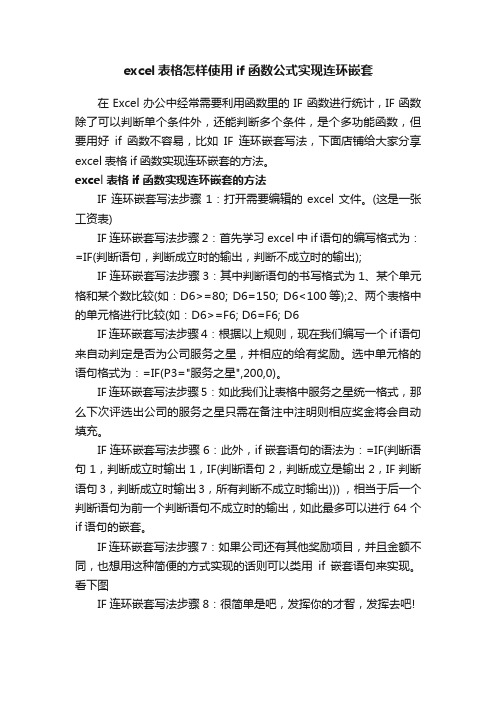
excel表格怎样使用if函数公式实现连环嵌套在Excel办公中经常需要利用函数里的IF函数进行统计,IF函数除了可以判断单个条件外,还能判断多个条件,是个多功能函数,但要用好if函数不容易,比如IF连环嵌套写法,下面店铺给大家分享excel表格if函数实现连环嵌套的方法。
excel表格if函数实现连环嵌套的方法IF连环嵌套写法步骤1:打开需要编辑的excel文件。
(这是一张工资表)IF连环嵌套写法步骤2:首先学习excel中if语句的编写格式为:=IF(判断语句,判断成立时的输出,判断不成立时的输出);IF连环嵌套写法步骤3:其中判断语句的书写格式为1、某个单元格和某个数比较(如:D6>=80; D6=150; D6<100等);2、两个表格中的单元格进行比较(如:D6>=F6; D6=F6; D6IF连环嵌套写法步骤4:根据以上规则,现在我们编写一个if语句来自动判定是否为公司服务之星,并相应的给有奖励。
选中单元格的语句格式为:=IF(P3="服务之星",200,0)。
IF连环嵌套写法步骤5:如此我们让表格中服务之星统一格式,那么下次评选出公司的服务之星只需在备注中注明则相应奖金将会自动填充。
IF连环嵌套写法步骤6:此外,if嵌套语句的语法为:=IF(判断语句1,判断成立时输出1,IF(判断语句2,判断成立是输出2,IF判断语句3,判断成立时输出3,所有判断不成立时输出))) ,相当于后一个判断语句为前一个判断语句不成立时的输出,如此最多可以进行64个if语句的嵌套。
IF连环嵌套写法步骤7:如果公司还有其他奖励项目,并且金额不同,也想用这种简便的方式实现的话则可以类用if嵌套语句来实现。
看下图IF连环嵌套写法步骤8:很简单是吧,发挥你的才智,发挥去吧!。
excel中if函数的嵌套其他函数
文章标题:探索Excel中IF函数的嵌套及其他函数运用在Excel这个被广泛使用的电子表格软件中,IF函数是一种非常常见且实用的函数,它能够根据特定的条件返回不同的结果。
而当IF函数与其他函数进行嵌套时,就能够实现更加复杂且灵活的功能。
在本文中,我将深入探讨Excel中IF函数的嵌套以及与其他函数的运用,并共享我对这个主题的个人观点和理解。
1. 简介IF函数的基本用法让我们来回顾一下IF函数的基本用法。
IF函数的语法为:=IF(条件,值为真时的结果,值为假时的结果)。
这意味着当条件为真时,函数返回值为真时的结果;当条件为假时,函数返回值为假时的结果。
IF函数在实际应用中非常灵活,可以根据不同的条件来返回不同的结果,帮助用户更好地处理数据和进行决策。
2. IF函数的嵌套接下来,让我们深入探讨IF函数的嵌套。
在实际应用中,我们经常会遇到需要多重条件判断的情况,这时IF函数的嵌套就能够派上用场了。
通过在IF函数中嵌套另一个IF函数,我们可以实现更加复杂的条件判断。
我们可以使用如下代码来判断一个学生成绩的等级:```=IF(成绩>=90,"优秀",IF(成绩>=80,"良好",IF(成绩>=60,"及格","不及格")))```这样的嵌套结构使得我们可以根据不同的条件返回不同的结果,实现更加细致和灵活的判断逻辑。
3. IF函数与其他函数的运用除了嵌套IF函数,我们还可以将IF函数与其他函数结合运用,以实现更加丰富的功能。
举个例子,我们可以将IF函数与VLOOKUP函数结合使用,来实现根据条件查找对应的数值。
代码如下所示:```=IF(条件,VLOOKUP(查找值,表格区域,返回列,精确匹配),其他结果) ```通过将IF函数与VLOOKUP函数结合使用,我们可以快速并准确地根据条件在数据表中查找对应的数值,极大地提高了数据处理的效率和准确性。
excel中if嵌套函数的使用方法
excel中if嵌套函数的使用方法Excel中的if函数是一种常用的条件判断函数,能够根据设定的条件来给出不同的结果,而if函数的嵌套使用方法可以解决复杂的条件判断问题。
首先,在使用if函数嵌套时,首先需要了解if函数的基本语法,一个if函数由三个参数组成,分别是判断条件、满足条件时返回的值和不满足条件时返回的值。
比如,我们使用if函数判断一个数字大于10时,返回“大于10”,否则返回“小于等于10”,那么相应的if函数表达式为:=if(A1>10,"大于10","小于等于10")其次,if函数的嵌套使用方法是在if函数的参数中使用if函数,从而形成多层的条件判断。
比如,如果我们需要判断一个数字是否大于10,如果是,则返回“大于10”,如果小于等于10,则返回“小于等于10”,如果等于10,则返回“等于10”,那么我们可以使用if函数嵌套,组合出如下的if函数表达式:=if(A1>10,"大于10",if(A1=10,"等于10","小于等于10"))最后,if函数的嵌套使用方法可以解决复杂的条件判断问题,可以根据实际情况添加if函数的层数,从而实现更复杂的判断。
比如,如果我们需要判断一个数字是否大于10,如果是,则返回“大于10”,如果小于等于10,则判断该数字是否大于5,如果是,则返回“大于5小于等于10”,否则返回“小于等于5”,那么我们可以组合出如下的if函数表达式:=if(A1>10,"大于10",if(A1<=10,if(A1>5,"大于5小于等于10","小于等于5")))总之,if函数的嵌套使用方法可以解决复杂的条件判断问题,可以根据实际情况添加if函数的层数,从而实现更复杂的判断。
Excel 中IF函数及嵌套IF函数的使用举例
Excel 中IF函数及嵌套IF函数的使用举例摘要:Excel中的逻辑函数IF能根据条件返回两个值,即可以判断两种情形。
而嵌套IF函数可判断多种情形,每嵌套一层增加判断一种情形。
本文以Excel为例说明IF函数及嵌套IF函数的使用。
关键字:Excel,逻辑函数, IF函数, 嵌套IF函数效果预览(根据成绩,作用IF函数及嵌套IF函数得到成绩等级):步骤1.假设在打开的工作簿文件中,已经有如下内容的数据表,本文要对成绩进行等级划分:2.选定单元格D2,单击编辑栏的函数按钮:3.在弹出的对话框“插入函数”,选定IF函数4.确定后,在“函数参数”对话框中设置参数,第1个参数Logical_test必须为逻辑值,即结果只能为真或假两种情形,本例中引用单元格C2(对应的值是成绩),参数设置为:C2>=60时,函数运行时,会根据C2的具体成绩来测试是否满足此条件,从而得到真或假。
注意输入关系符号(大于、小于、或等于)必须切换到半角或英文输入法。
第2个参数为第1个参数测试结果为真时函数返回值,第3个函数为第1个参数测试值为假时函数的返回值。
如果直接输入文本,系统会自动添加双引号:5.确定后,D2单元格显示函数运行结果,其编辑栏显示公式内容,6.使用填充柄,为D3~D8自动填充:7.如果要将60分以上的同学再分为“优秀”和“通过”二档,刚可引用IF嵌套函数,其公式为:=IF(C2>=60,IF(C2>=90,"优秀","通过"),"再努力点")8.效果如下:9.如法炮制,如果要判断4种情形:优秀、良好、通过,再努力点,则其公式为:=IF(C2>=60,IF(C2>=90,"优秀",IF(C2>=80,"良好","通过")),"再努力点")。
Excel IF函数以及IF多层嵌套如何使用
Excel IF函数以及IF多层嵌套如何使用IF是一个Excel 里面的一个逻辑函数,你可以简单的理解为如果满足条件就返回一个指定的值,如果不满足条件,就会返回另一个值,该返回的值可以是字符串,也可以是逻辑值(false & true),也可以是数值等。
当我们遇到问题的条件不只一个的时候,我们就需要使用多层IF嵌套语句,这里通过两个例子来说明例子1:使用简单的IF 函数->实现成绩在60分以上,包括60为及格,否则为不及格。
公式:=IF(条件,条件成立返回的值,条件不成立返回的值)条件:条件的结果应该是TRUE 或者是False点击fx 在弹出的框中选择IF或者直接砸公式栏打上面的公式也可以。
在Logical_test中输入条件,例如例子中的语文成绩(C2),要求大于或者等于60才及格,即是C2>59 ,我们希望条件成立的时候返回“及格”,不成立的时候返回“不及格”例子二:使用IF +AND 来进行多层嵌套公式:=IF(条件1,返回结果1,IF(条件2,返回结果2,IF(条件3,返回结果3,....)))(原理就是先判断条件1是否成立,如果条件1成立则返回结果1,否则进入条件2判断是否成立,如果成立就返回结果2,否则进入条件3判断,... 如此类推.)如图所示:按成绩来分等级优、中、良、差。
=IF(C2 > 90,"优",IF(AND(C2>79,C2<90),"中",IF(AND(C2 > 59,C2 < 80),"良",IF(C2 < 60,"差"))))其中AND()函数是一个逻辑函数,它返回的是TRUE 或者是FALSE注意:IF多层嵌套最多嵌套7 次!。
